您的位置:极速下载站 → 电脑软件 → 系统软件 → 磁盘工具 → PassMark DiskCheckup
PassMark DiskCheckup 允许用户监视特定硬盘驱动器的SMART属性。 SMART(自我监控分析和报告技术)是计算机硬盘上的一项功能,用于提供磁盘可靠性的各种监控指标。如果SMART在硬盘上启用,系统管理员可以从硬盘驱动器接收分析信息以确定硬盘驱动器未来可能发生的故障。
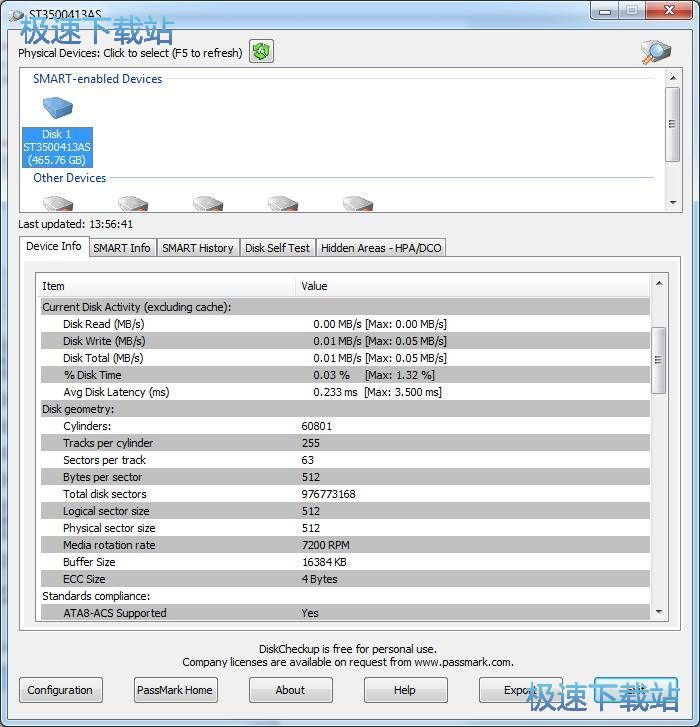
SMART可监控可能的长期驱动器故障的元素,如“启动时间”,启动/停止次数,开机小时数和硬盘温度。DiskCheckup显示SMART属性的当前值以及该属性的阈值。如果某个属性低于其阈值,驱动器不能保证将来能够满足其规格。
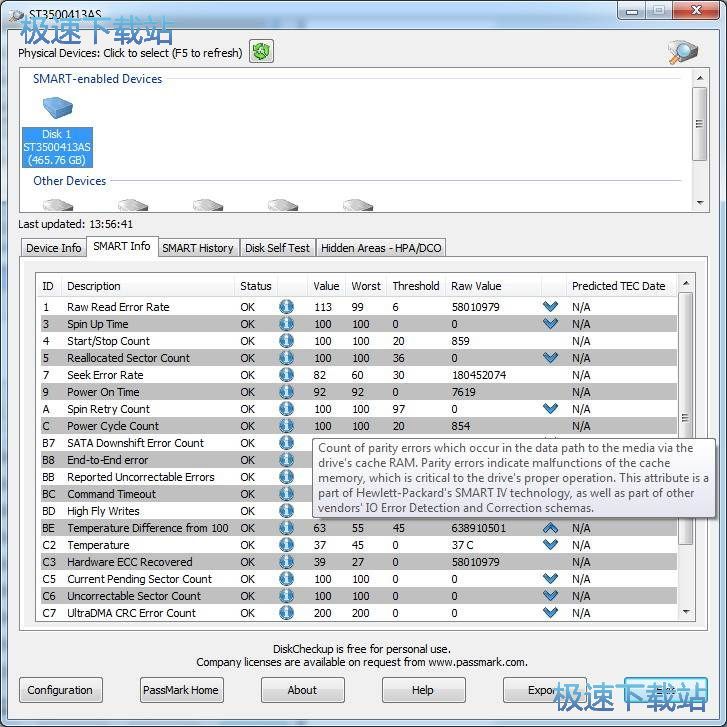
请注意,SMART属性会随着时间的推移缓慢变化,并有助于诊断特定驱动器的使用寿命。 DiskCheckup长期监视这些更改,并预测主窗口上显示的阈值超过条件(TEC)的日期(如果可用)。
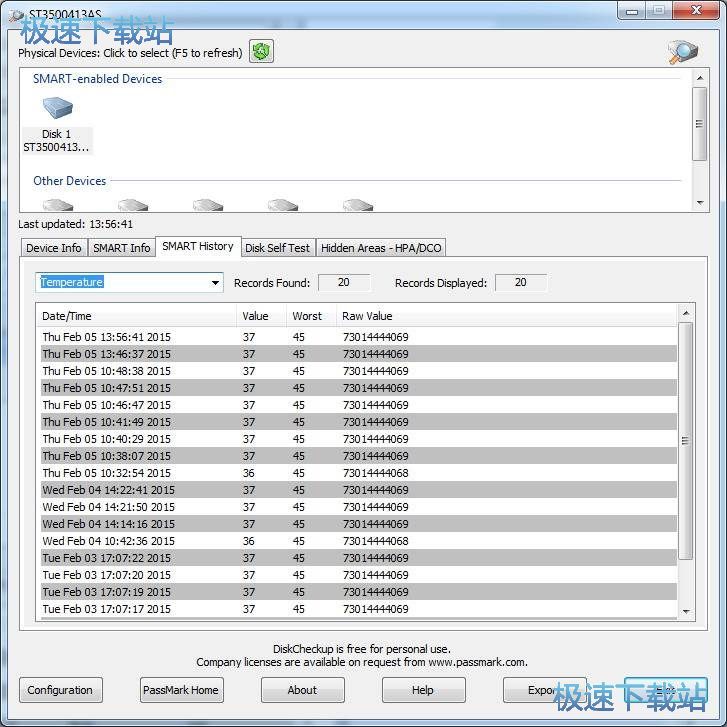
DiskCheckup还可以执行由供应商实施的内置磁盘自检(DST)例程来检测驱动器故障。有两个主要的自测程序:短测试和扩展测试。这些测试的结果显示在DiskCheckup中。
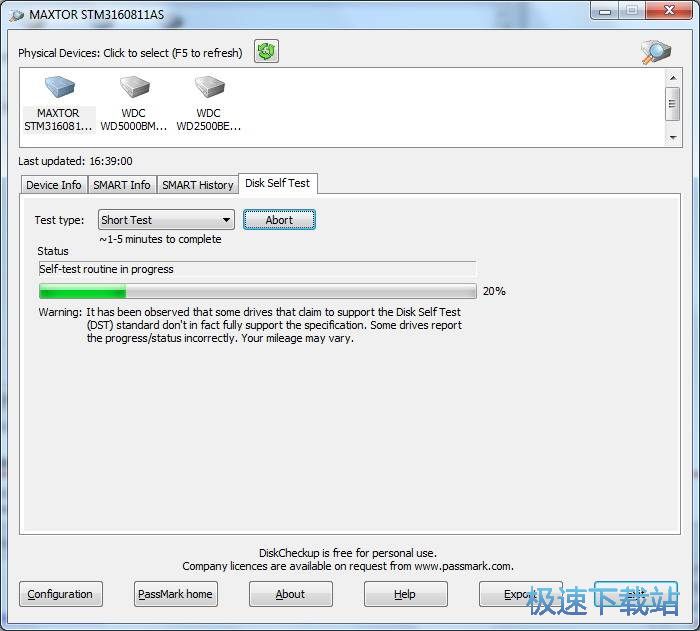
DiskCheckup能够检测和设置主机保护区(HPA)和设备配置覆盖(DCO)的大小。 HPA / DCO是硬盘的隐藏区域,其中包含用户无法访问的数据。这些区域可以被移除以揭示隐藏在这些区域内的数据。
DiskCheckup还显示设备信息,例如驱动器几何图形,序列号,型号,介质旋转速率和支持的功能。磁盘的实时活动也会定期显示和更新。
官方网站:http://www.passmark.com/products/diskcheckup.htm
相关搜索:性能
PassMark DiskCheckup安装教程
解压后双击安装文件“diskcheckup.exe”出现安装界面:

我们进入到PassMark DiskCheckup安装向导。这个向导将指引你完成PassMark DiskCheckup的安装进程。在开始安装之前建议您在继续之前关闭其他所有应用程序。点击[取消]将会退出安装向导,点击[下一步]继续安装进程;
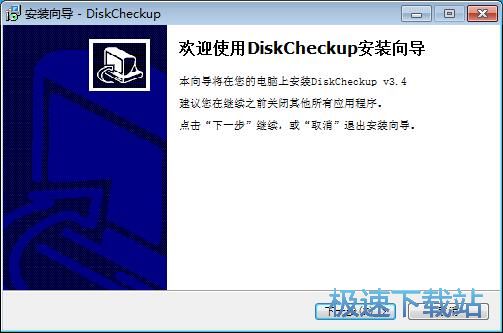
接下来我们要阅读PassMark DiskCheckup的授权协议。请仔细阅读下列许可协议。您在继续安装前必须同意这些协议条款。如果你点击[取消],安装程序将会关闭。点击[我接受协议]然后点击[下一步]继续安装进程;
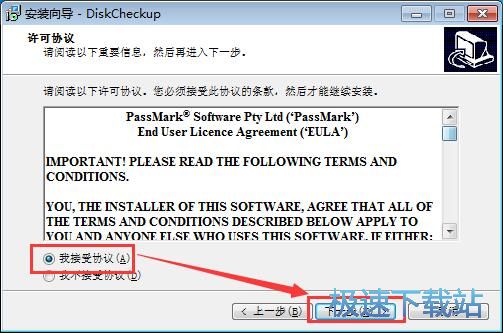
这一步需要我们确定PassMark DiskCheckup的安装路径,安装程序有默认的安装路径:C:\Program Files\DiskCheckup,安装PassMark DiskCheckup至少需要3.3MB的空闲磁盘空间。需要修改路径的朋友可以点击[浏览],选择需要安装的文件夹后,点击[确定]就可以修改安装路径了。点击[下一步]继续安装进程;
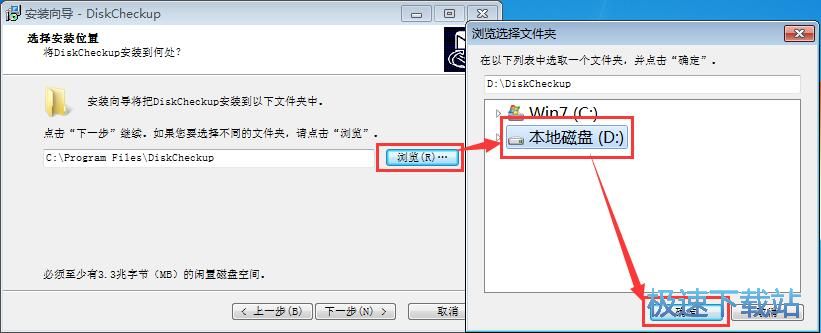
这一步需要我们确认PassMark DiskCheckup的开始菜单快捷方式存放的文件夹,点击[浏览]可以选择其他文件夹。这一项建议保留默认选项,无需修改。点击[下一步]继续安装进程;
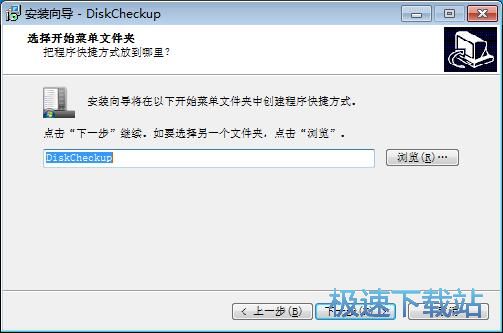
PassMark DiskCheckup使用教程
安装软件后双击PassMark DiskCheckup桌面快捷方式打开软件:

PassMark DiskCheckup是一款电脑硬盘检测工具。使用PassMark DiskCheckup可以轻松查看电脑硬盘的详细信息。是各位检测电脑硬盘性能的好帮手;

这一次极速小编就给大家演示一下怎么使用PassMark DiskCheckup进行硬盘自检。首先我们需要选中硬盘,我们可以马上在磁盘信息中查看到选中硬盘的详细信息;

选中硬盘后,点击功能栏中的[硬盘自检],进入硬盘自检页面;点击[开始测试]就可以使用PassMark DiskCheckup开始进行银盘自检

正在进行硬盘自检,这可能需要比较长的时间,请耐心等待;

硬盘自检完成,这时候界面显示后的自检程序在未出错的情况下完成,说明当前硬盘状态正常。

- 电脑软件教程PassMark DiskCheckup进行硬盘自检教程
- 电脑软件教程硬盘检测工具PassMark DiskCheckup安装教程
- 电脑软件教程PrimoCache Desktop Edition添加虚拟缓存教...
- 电脑软件教程PGWARE PCBoost调节CPU频率教程
- 电脑软件教程TamoSoft Throughput Test测试电脑网络性能...
- 电脑软件教程Ty2y游戏加速加速游戏优化电脑性能教程
- 电脑软件教程avast! Free Antivirus优化系统提高性能教程...
- 电脑软件教程PGWARE GameBoost优化电脑性能加速游戏教程
- 电脑软件教程性嫩检测工具PassMark PerformanceTest安装...
- 电脑软件教程PerformanceTest测试CPU性能教程
- 共 0 条评论,平均 0 分 我来说两句
- 人气英雄联盟下载官方下载
- 《英雄联盟》(简称LOL)是由美国拳头游戏(Riot Games)开发、中国大陆地区腾讯游戏代理运营的英雄对战MOBA... [立即下载]
- 好评360安全浏览器8 8.1.1.406 正式稳定版
- 360安全浏览器是由奇虎360推出的一款电脑浏览器。由于其安全性强大,可以自动拦截网页木马、诈骗网站、钓鱼... [立即下载]

